 |
|
 |
|||||||
Forum für die Fotosysteme von Sony und KonicaMinolta |

|
|
|
|
|||||||||||||||
 |
||||||||||||||||
|
||||||||||||||||
|
|
#11 | |
|
Registriert seit: 24.08.2005
Beiträge: 5.348
|
Zitat:
Du musst dort allerdings die Größe in Pixeln eingeben, also für 10cm = 4" bei 300dpi 1200px und für 15cm entsprechend 1800px. Die Qualität kannst du in Prozent frei wählen, auch ob EXIF-, IPTC- oder ähnliche Informationen mitgespeichert werden. Wenn man die weglässt kann man nochmal einige Kilobyte sparen. Tobi |
|
|
|

|
| Sponsored Links | |
|
|
|
|
|
#12 | |
|
verstorben
Registriert seit: 11.08.2004
Ort: Woinem
Beiträge: 32.059
|
Zitat:
Damit die erwähnten Menubezeichnungen stimmen, solltest Du erst mal die Sprache auf Deutsch stellen (über "Options - Change Language"). Dann rufst Du über den Menupunkt "Datei - Batch-Konvertierung/Umbenennung" (oder einfach die Taste "B" drücken) das Konvertierungsfenster auf. Oben kannst Du dann in den Verzeichnissen navigieren und mit "Alle hinzuf." alle Dateien des gewählten Dateityps in dem Verzeichnis nach links übernehmen. Über "Optionen" kannst Du das Zielformat und die Kompressionsstufe wählen und über "Spezialoptionen" die sonstigen Einstellungen (z.B. die Skalierungsparameter). Ein Bild sagt aber mehr als tausend Worte: 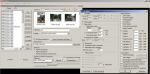 Der Vorteil von IrfanView ist, dass das Programm sehr schlank ist, auf älteren Rechnern läuft und ziemlich fix zu Werke geht.
__________________
.___. (O,o) /)__) █Meine SUF-Bilder / Island-Bilder -"-"-██P.S.: Wissenschaft ist keine Meinung. |
|
|
|

|
|
|
#13 |
|
Themenersteller
Registriert seit: 07.09.2003
Ort: im Grünen
Beiträge: 11.873
|
Ich werde heute sicher nochmal was testen, vermutlich werde ich es ab er nun mit Lightroom machen, auf dem Notebook, das ist dank Dual-Core schneller.
Mein Problem bezog sich aber auf die PS-Funktion: Bilder skalieren, das kann man nur auf geöffnete Bilder anwenden, soweit ich das überblickt habe. Bei Irfanview hab ich alles im Prinzip richtig eingestellt, er hat auch schön konvertiert, aber jedes Bild mit Fehler - er könne es nicht öffnen, was mich halt wundert, sind doch normale jpgs, naja, ich werde das nochmal mit deinem Screenshot vergleichen was ich so eingestellt habe, ich hatte halt den Eindruck Irfan View macht das alles am schnellsten, was viel. nur daran lag dass er kein Bild geöffnet hat Naja, Sonntag muss das alles fluppen und es wird dann wohl halt LR werden. Ich werde hier weiter berichten ... *grmpf*
__________________
Ciao - Kerstin - NO MATTER HOW YOU FEEL... GET UP. SHOW UP. DRESS UP. AND NEVER GIVE UP. Der Klügere kippt nach 
|
|
|

|
|
|
#14 |
|
Registriert seit: 07.09.2003
Ort: 45768 Marl, NRW
Beiträge: 9.900
|
Dann von mir noch der Tip: ACDSee, das fluppt!
|
|
|

|
|
|
#15 |
|
Registriert seit: 07.11.2006
Ort: Nürnberg
Beiträge: 44
|
Hallo,
probier mal den JPGCompressor. Ist ein kleines Tool von Boris (nSonic), evtl. kennt ihn jemand vom Happyshooting-Podcast, mit dem man Bilder schnell verkleinern und evtl. gleich nachschärfen kann. Man gibt dort einmal die Abmessungen und/oder Dateigröße ein und das Programm arbeitet alles von alleine ab. Ob Quer- und Hochformat gemischt vorkommt ist ihm dabei egal, es richtet sich immer nach der längsten Seite des Bildes. Viel Erfolg
__________________
Gruß Kerstin |
|
|

|
| Sponsored Links | |
|
|
|
|
|
#16 |
|
verstorben
Registriert seit: 11.08.2004
Ort: Woinem
Beiträge: 32.059
|
Nur als ergänzender Hinweis: ACDSee ist keine Freeware (aktuelle Version 29,90 €) und läuft nicht unter Windows 9x/ME.
__________________
.___. (O,o) /)__) █Meine SUF-Bilder / Island-Bilder -"-"-██P.S.: Wissenschaft ist keine Meinung. |
|
|

|
|
|
#17 |
|
Themenersteller
Registriert seit: 07.09.2003
Ort: im Grünen
Beiträge: 11.873
|
Hallo Kerstin,
dieses kleine Programm werde ich mal testen, kann auf Anhieb alles was ich brauche. Muss es mal vergleichen in der Qualität mit meinen Bildern, habe meine 1200 gestern dann per Lightroom umgewandelt, wobei ich mit der Qualität und der Farbe der Bilder irgendwie nicht so total glücklich bin.
__________________
Ciao - Kerstin - NO MATTER HOW YOU FEEL... GET UP. SHOW UP. DRESS UP. AND NEVER GIVE UP. Der Klügere kippt nach 
|
|
|

|
|
|
#18 |
|
Registriert seit: 19.03.2007
Ort: Nähe Düsseldorf
Beiträge: 2.350
|
Hallo Kerstin,
du kannst das problemlos mit einer Photoshop-Aktion machen, indem du nicht eine Pixelbreite- und höhe vorgibst sondern eine Prozentangabe. Also beim Aufnehmen der Aktion die Bildgröße an der langen Seite auf die gewünschte Pixelzahl stellen und bei der kurzen Seite die Einheit auf Prozent stellen. Diese Prozentzahl dann an der langen Seite auch einstellen, natürlich da auch Prozent als Einheit wählen und "Proportionen erhalten". HTH KArin
__________________
KArin  Uh!Log Und auf besonderen Wunsch: Ofenrohr vs. Ofenröhrchen sowie 35-105 alt vs. neu |
|
|

|
|
|
#19 |
|
Registriert seit: 16.10.2003
Ort: D-52385 Schmidt
Beiträge: 2.935
|
Ömmm...Kerstin...wenn es nur um das Verkleinern der Bilder geht, warum benutzt du dann nciht ganz einfach NikonView? Das klappt wunderbar, die Bilder werden als JPG mit max. 1600x1200 Pixel gespeichert, es werden NEFs der D200 unterstützt (ich nutze NV 6.2.7, darunter geht´s glaub ich nicht). Die Kompression lässt sich auch noch einstellen...
__________________
Gruß Udo ...neuerdings wieder im Nikon-Universum... |
|
|

|

|
|
|